GarageBand यूज़र गाइड
- स्वागत है
-
- GarageBand क्या है?
- GarageBand में संपादन पूर्ववत् और पुनः करें
- अधिक ध्वनियाँ और लूप प्राप्त करें
- सहायता प्राप्त करें
-
- Smart Controls अवलोकन
- Smart Control प्रकार
- ट्रांसफ़ॉर्म पैड का उपयोग करें
- आर्पेजिएटर का उपयोग करें
- प्रभाव प्लग-इन को जोड़ें और संपादित करें
- मास्टर ट्रैक पर प्रभावों का उपयोग करें
- Audio Units प्लग-इन का उपयोग करें
- EQ प्रभाव का उपयोग करें
- संपादित Smart Control की तुलना इसकी सहेजी गई सेटिंग्ज़ से करें
-
- पाठ चलाएँ
- अपने गिटार के लिए इनपुट स्रोत चुनें
- पाठ की विंडो को अनुकूलित करें
- देखें कि आपने पाठ को कितनी अच्छी तरह बजाया है
- समय के साथ अपनी प्रगति मापें
- किसी पाठ को धीमा करें
- पाठ का मिश्रण बदलें
- पूरे पृष्ठ का संगीत नोटेशन देखें
- शब्दावली के विषय देखें
- गिटार कॉर्ड का अभ्यास करें
- अपने गिटार को पाठ में ट्यून करें
- GarageBand विंडो में पाठ खोलें
- बजाना सीखें के अतिरिक्त पाठों को खोलें
- यदि आपके पाठ को डाउनलोड करना पूरा नहीं हुआ है
-
- शेयरिंग का परिचय
- गीतों को संगीत ऐप में शेयर करें
- प्रोजेक्ट के साथ iCloud का उपयोग करें
- गीतों को शेयर करने के लिए AirDrop का उपयोग करें
- गीतों को शेयर करने के लिए MailDrop का उपयोग करें
- SoundCloud पर गीत साझा करें
- iOS के लिए पर प्रोजेक्ट शेयर करने हेतु iCloud का उपयोग करें
- गीतों को डिस्क पर निर्यात करें
- गीत को CD पर बर्न करें
- Touch Bar के शॉर्टकट
- शब्दकोश

Mac पर प्रोजेक्ट को GarageBand के iOS डिवाइस पर शेयर करने के लिए iCloud का उपयोग करें
आप अपने GarageBand प्रोजेक्ट के iOS संगत संस्करण के लिए विशेष GarageBand को iCloud पर शेयर कर सकते हैं। यह प्रोजेक्ट आपके iOS डिवाइस पर मेरे गीत ब्राउज़र में एकल ट्रैक वाले नए गीत के रूप में दिखाई देता है जिसमें पूरे GarageBand प्रोजेक्ट का मिक्स होता है। आप iOS के लिए GarageBand में नए ट्रैक जोड़ सकते हैं, संपादित कर सकते हैं और व्यवस्थित कर सकते हैं, फिर अपडेट किए गए गीत को वापस iCloud में शेयर कर सकते हैं। जब आप GarageBand में प्रोजेक्ट फिर से खोलते हैं, तो मूल प्रोजेक्ट में नए ट्रैक जोड़ दिए जाते हैं। यदि पुन: खोले गए गीत में रीमिक्स FX ट्रैक है तो मास्टर ट्रैक पर रीमिक्स FX ऑटोमेशन के रूप में दिखाई देता है।
iOS ऐप के लिए GarageBand में आप अपने iOS उपकरण के लिए रिंगटोन के रूप में प्रोजेक्ट भी साझा कर सकते हैं। अधिक जानकारी के लिए अपने iOS डिवाइस पर GarageBand सहायता देखें।
नोट : iOS के लिए GarageBand से प्रोजेक्ट शेयर करने के लिए सक्रिय इंटरनेट कनेक्शन और iCloud लॉगिन की आवश्यकता होती है।
iOS के लिए GarageBand से प्रोजेक्ट शेयर करें
Mac पर GarageBand में “शेयर करें” > iOS के लिए GarageBand के प्रोजेक्ट चुनें।
iOS के लिए GarageBand में “निर्यात करें” डायलॉग के “इस रूप में सहेजें” फ़ील्ड में GarageBand आपके शेयर किए गए प्रोजेक्ट GarageBand का नाम डिफ़ॉल्ट रूप से आपके GarageBand प्रोजेक्ट के नाम के समान होता है। यदि आप नाम बदलना चाहते हैं तो यहाँ नया नाम टाइप करें।
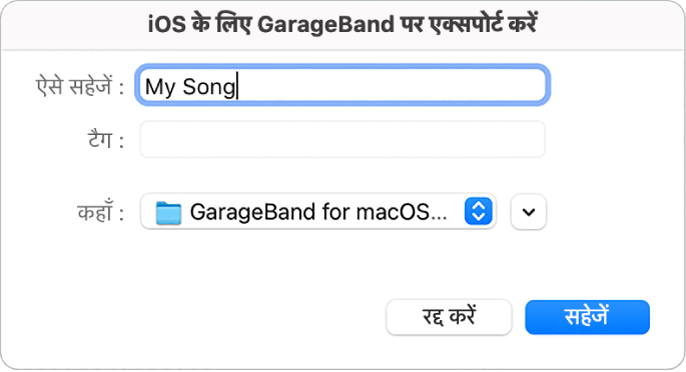
चेतावनी : यदि आप iOS—iCloud के लिए GarageBand से फ़ोल्डर बदलते हैं, तो आपका साझा किया गया प्रोजेक्ट iOS के लिए GarageBand मेरे गीत ब्राउज़र में दिखाई नहीं देगा।
सहेजें पर क्लिक करें।
गीत को साझा किए बिना GarageBand ब्राउज़र पर वापस लौटने के लिए “रद्द करें” पर क्लिक करें।